Tutorial: GIMP für Windows kompilieren
-
1
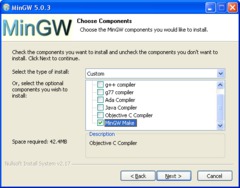
Als Erstes wird eine Umgebung benötigt, mit der GIMP kompiliert werden kann. Wir verwenden dazu MinGW (Minimalist GNU for Windows). Von der MinGW-Homepage (Link rechts) oder besser gesagt Sourceforge laden wir MinGW 5.03 (MinGW-5.0.3.exe, Link rechts) herunter.
Dann installieren wir MinGW. Die relevanten Schritte nach dem Ausführen der Installationsdatei:
1) Download & Install
2) Lizenz akzeptieren
3) Current – aktuelle Version herunterladen
4) Komponenten installieren: “MinGW base tools”, “MinGW Make” und “g++ compiler”
5) Pfad: C:\MinGW (natürlich kann ein anderer Pfad gewählt werden, aber dieses Tutorial und das unten erwähnte Skript gimp-dep.sh ist auf diesen Pfad abgestimmt)
6) Installieren -
2

Zum Kompilieren wird eine Reihe von Programmen benötigt, die bei MSYS (Minimal System) von MinGW dabei sind. Allerdings muss MSYS auch erst installiert werden:
1) MSYS-1.0.10.exe von der MinGW-Downloadseite (Link rechts) herunterladen und ausführen
2) Installieren, als Pfad wird wieder der Standardpfad verwendet: C:\msys\1.0
3) Bei der Installation öffnet sich ein Konsolenfenster, das ein paar Fragen stellt.
“Do you wish to continue with the post install?” => “y”
“Do you have MinGW installed?” => “y”
“Where is your MinGW installation?” => “c:/mingw” (“/”, nicht “\”!) -
3
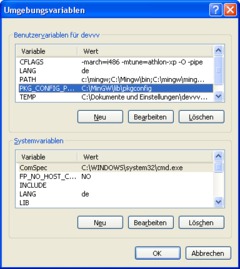
Zur Kompilieren von GIMP wird auch PERL benötigt. Am besten verwenden wir ActiveState PERL (Link rechts). Einfach den Windows-Installer für die neueste ActivePerl-Version ausführen.
Wenn die Homepage gerade nicht erreichbar ist (wie jetzt im Moment), kann auch die ZIP-Datei (hier verwendet: ActivePerl-5.8.8.816-MSWin32-x86-255195.zip) entpackt und mit “Installer.bat” installiert werden. Hier wurde nach C:\Perl installiert.
Es ist darauf zu achten, dass die Tools inklusive PERL nach der Installation auf der Kommandozeile funktionieren. Das kann getestet werden, indem man in der Windows-Eingabeaufforderung “gcc” oder “perl” eingibt. Kommt “Befehl oder Dateiname nicht gefunden”, muss der Pfad eingestellt werden:
Arbeitsplatz/Eigenschaften (oder [WinTaste]+[Pause]) / Erweitert / Umgebungsvariablen / Benutzervariablen für … / Neu, Name der Variablen: “PATH”, Wert der Variablen: “c:\mingw;C:\Mingw\bin;C:\mingw\mingw32\bin; c:\msys\1.0\bin;c:\perl\bin”
Sicherheitshalber setzen wir auch gleich PKG_CONFIG_PATH: Wieder eine neue Variable namens “PKG_CONFIG_PATH” anlegen, Wert: “C:\MinGW\lib\pkgconfig” (Das wird später benötigt)
-
4
wget und unzip für Windows (wget.exe und unzip.exe, Links rechts oben auf dieser Seite) nach c:\mingw kopieren. Die beiden Dateien werden benötigt, um weitere Pakete aus dem Internet zu holen bzw. zu entpacken.
unzip: unzip-5.51-1-bin.zip direkt nach C:\Mingw entpacken.
wget: wget.exe aus wgetwin-1_5_3_1-binary.zip nach C:\Mingw entpacken. -
5
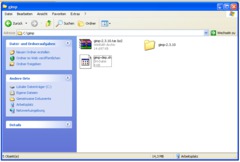
GIMP-Quellcode (Entwicklerversion vom FTP, gimp-2.3.10.tar.bz2) herunterladen und nach C:\gimp entpacken. Der Quellcode befindet sich dann im Verzeichnis C:\gimp\gimp-2.3.10.
In das Verzeichnis C:\gimp wird auch das Skript “gimp-dep.sh” (Download auf dieser Seite rechts oben) kopiert. Es ist ein modifiziertes Skript (Original im Wiki), das die zur Erstellung von GIMP benötigten Bibliotheken (Gtk usw.) herunterlädt und entpackt.
-
6
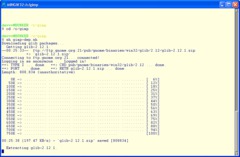
MSYS starten (aus dem Startmenü MinGW / MSYS / msys). Dann ins c:\gimp-Verzeichnis wechseln und das Skript ausführen:
cd /c/gimp
sh gimp-dep.shDas Skript sollte alle für den GIMP benötigten Dateien nach C:\Temp (Achtung, Verzeichnis muss existieren und beschreibbar sein!) herunterladen und nach C:\MinGW entpacken.
Da das Skript von “irgendwem” gemacht und von mir stark abgeändert worden ist, kann es sein (sollte aber nicht), dass es an bestimmten Stellen nachgebessert werden muss. Im Prinzip tut es aber nichts anders als glib, gtk, deren Abhängigkeiten und ein paar andere von GIMP benötigte Bibliotheken herunterladen und nach C:\MinGW entpacken.
-
7
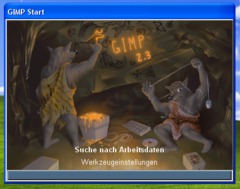
Fertig! Nun kommen wir zu GIMP selbst (ohne Python – wer will kann Python so wie PERL installieren und disable-python weglassen):
cd /c/gimp/gimp-2.3.10
./configure —disable-print —disable-python
make
make installWenn alles ohne Fehler abläuft, befindet sich am Ende ein funktionstüchtiger Gimp 2.3.10 am Ort: C:\Msys\1.0\local\bin\gimp-2.3.exe
Falls ein Fehler mit xmlparse.dll oder xmltok.dll aufscheint, muss die Datei expat.zip (Link rechts) heruntergeladen und die DLLs nach c:\mingw\bin entpackt werden.
Ein anderer häufiger Fehler ist, dass sich noch alte glib-Bibliotheken am Computer (im Windows-Systemverzeichnis) befinden. Das kann beim GIMP-Start zu Fehlern mit “gobject-2.0-0.dll” in der Fehlermeldung führen. In diesem Fall entfernt man entweder die alte Gtk-Version (Systemsteuerung/Software) und/oder ersetzt alle alten glib-DLLs durch die neue Version in C:\Msys\1.0\local\bin.
Ich hoffe, ich habe nichts vergessen. Es kann sein, dass die Vorgehensweise geringfügig abgeändert werden und zB an irgendeiner Stelle noch eine Datei heruntergeladen werden muss. Das merkt man aber ;) Im Allgemeinen würde ich empfehlen: Wenn ein Schritt nicht funktioniert, dann selber so lange spielen, bis der Schritt funktioniert. Wenn man einen Schritt einfach ignoriert und weiter macht, werden die weiteren Schritte mit ziemlicher Wahrscheinlichkeit auch nicht funktionieren (können aber – einen Versuch ist es auch dann wert).








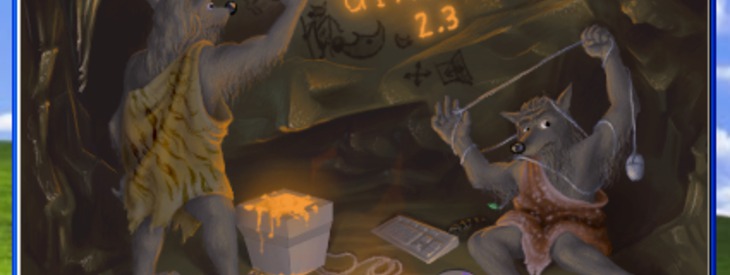





Kommentare
Hier kannst du Kommentare, Fragen und Anregungen loswerden. Der Autor und die anderen Benutzer können deinen Beitrag sehen und darauf antworten.
Natürlich kannst du auch im Chat fragen.
Abo-Verwaltung
Diese Funktion steht nur angemeldeten Benutzern zur Verfügung.
Benutzerbewertung
Dieses Thema (GIMP für Windows kompilieren) wurde insgesamt mit 5,0 von 5 Punkten bewertet.
New comments are disabled because of spam.